AWS EC2 ロードバランサー(ALB) IPv6設定方法
前提条件
ロードバランサー(ALB)にIPv6を利用した新規ALB作成方法になります。
VPCでIPv6設定方法は下記の内容をご参考にしてください。
※今回はEC2ではIPv6設定しないで問題ありません。
EC2サーバーも各アベイラビリティゾーンごとに作成してください。
EC2サーバーの作成は下記の内容をご参考にしてください。
構成図
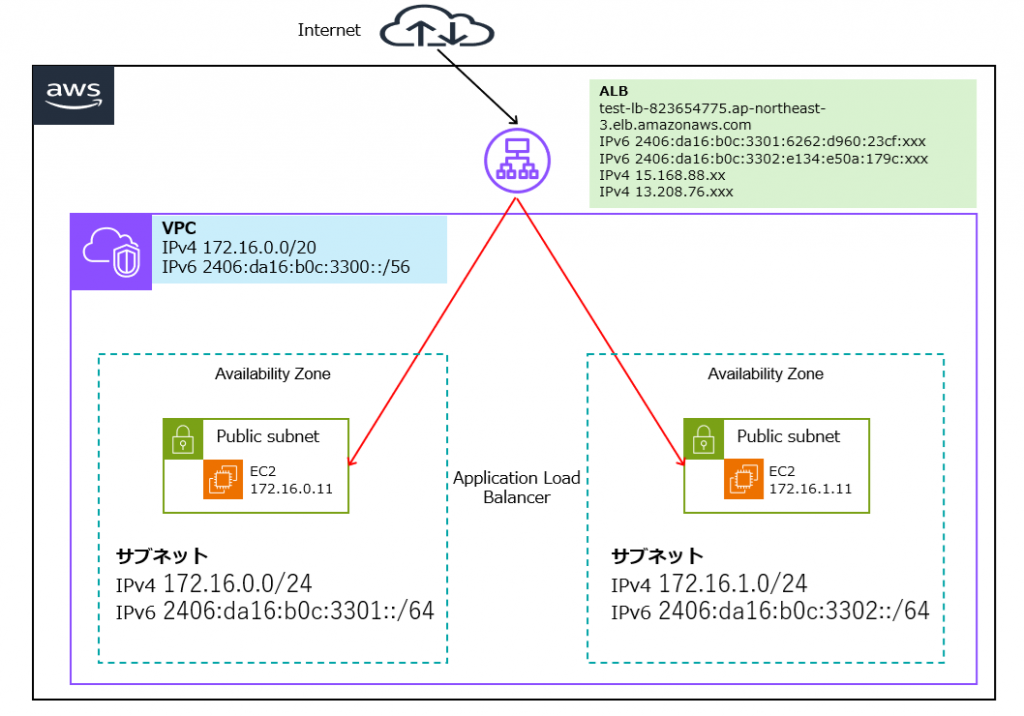
IPv6設定方法
1. EC2から「ターゲットグループ」をクリックし「ターゲットグループ作成」をクリックする。
※すでにEC2サーバーは2台あり、VPCはIPv6の設定されていることが限定です。
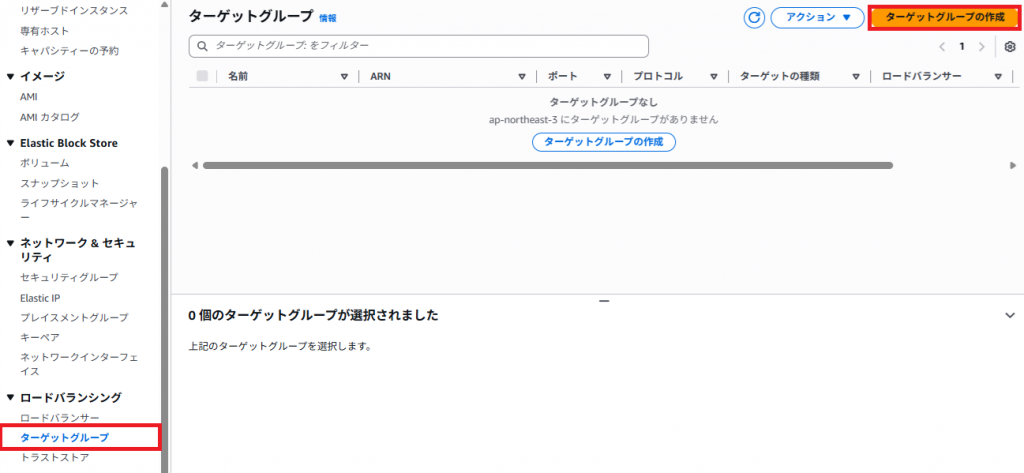
2. 入力、選択し「次へ」をクリックする。
| 項目 | 説明(入力・選択) |
|---|---|
| ターゲットタイプの選択 | 「インスタンス」を選択いたします。 |
| ターゲットグループ名 | お好きなアルファベットで入力してください。 |
| プロトコル ポート | 「HTTP」を選択してください。 「80」を入力してください。 |
| IPアドレスタイプ | 「IPv4」を選択してください。 今回はEC2はIPv6化しておりませんので、IPv4ままで問題ありません。 |
| VPC | EC2サーバーを作成したVPCを選択してください。 |
| プロトコルバージョン | 「HTTP1」を選択してください。 |
| ヘルスチェック | ヘルスチェックプロトコル「HTTP」を選択してください。 ヘルスチェックパス「/」は入力してください。 |
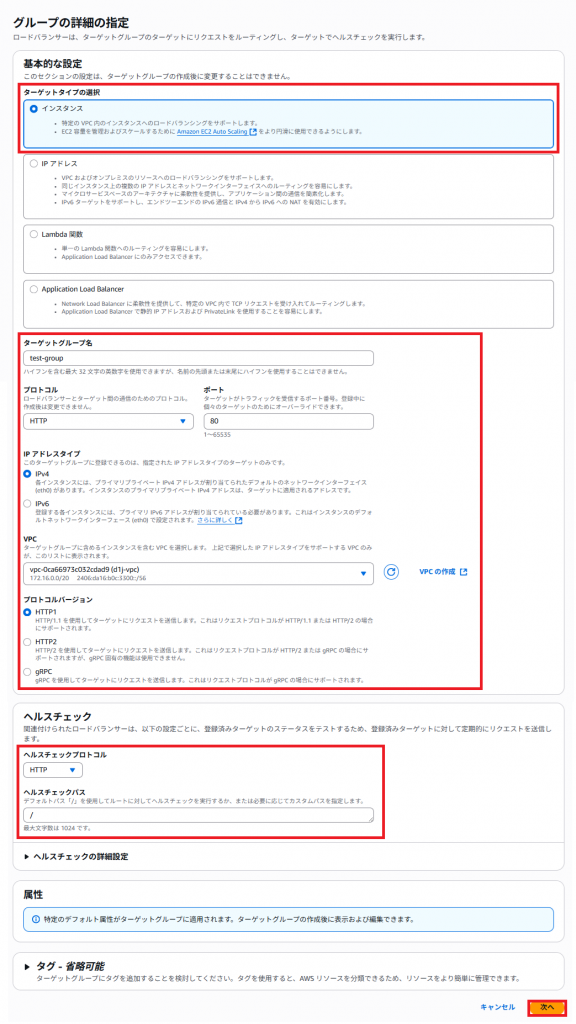
3. 対象のEC2サーバーを選択して「保留中として以下を含める」をクリックする。
「ターゲットグループの作成」をクリックする。
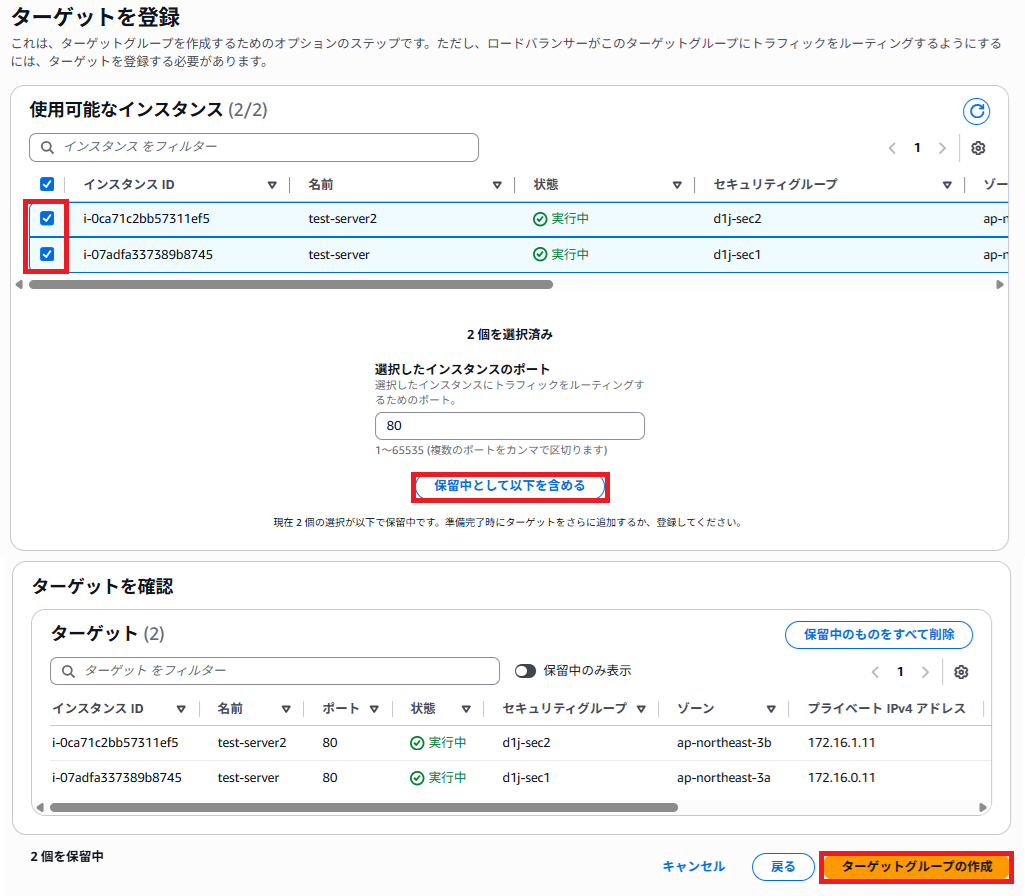
4. 「ロードバランサー」をクリックし「ロードバランサーの作成」をクリックする。
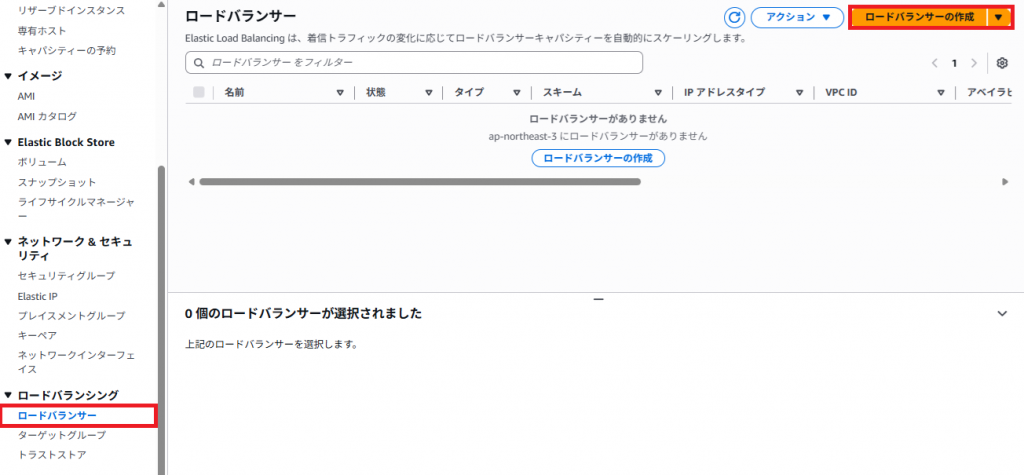
5. 「Application Load Balancer」から「作成」をクリックする。
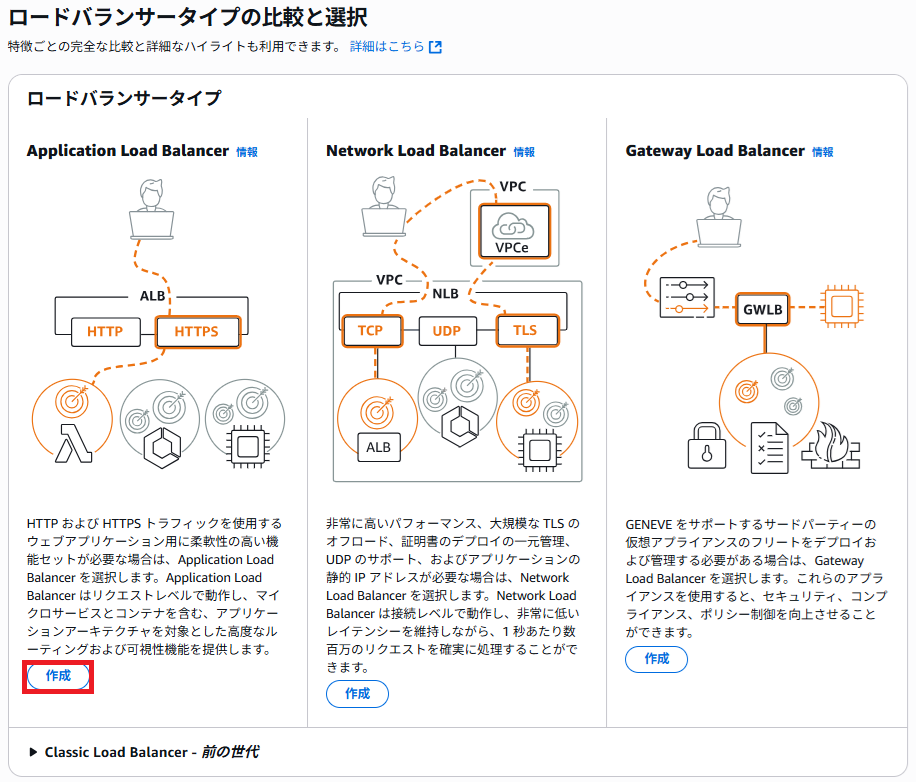
6. 入力、選択して「ロードバランサーの作成」をクリックする。
| 項目 | 説明(入力・選択) |
|---|---|
| ロードバランサー名 | お好きなアルファベットで入力してください。 |
| スキーム | 「インターネット向け」を選んでください。 |
| ロードバランサーのIPアドレスタイプ | 「Dualstack」を選んでください。 |
| ネットワークマッピング | EC2サーバーを作成したVPCを選んでください。 |
| アベイラビリティーゾーンとサブネット | すべてチェックマークをしてください。 「パブリックサブネット」を選択してください。 |
| セキュリティグループ | EC2サーバーと同じグループを選んでください。 |
| リスナーとルーティング | プロトコル「HTTP」選んでください。 ポート番号「80」入力してください。 さきほど作成した「ターゲットグループ」を デフォルトアクションに選んでください。 |
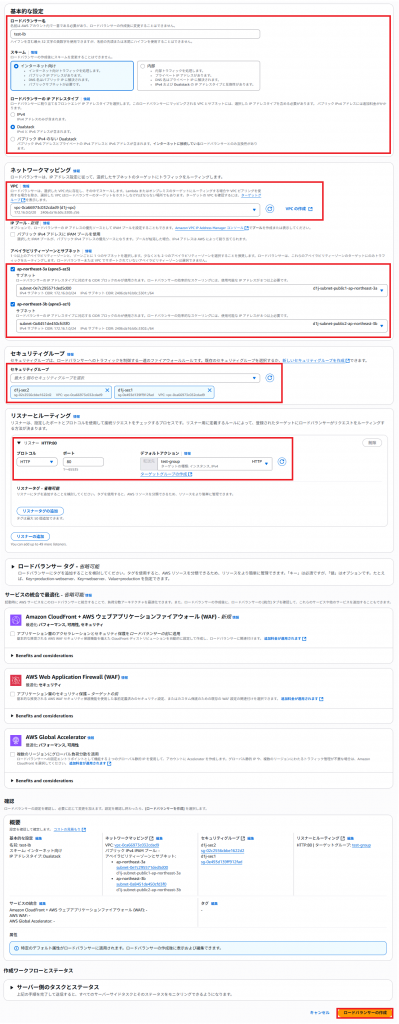
7. EC2のセキュリティグループを追加変更いたします。
「セキュリティグループ」をクリックし対象の「セキュリティグループID」をクリックする。
※今回はEC2サーバーが2台あるので両方設定いたします。
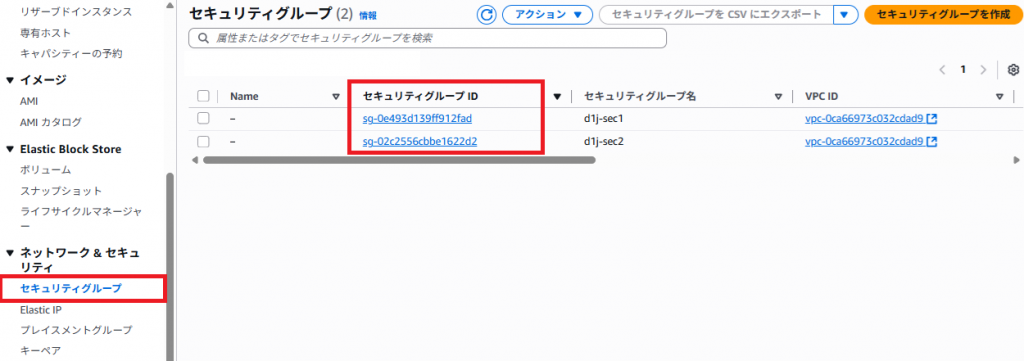
8. 「インバウンドルール」をクリックし「インバウンドのルールを編集」をクリックする。
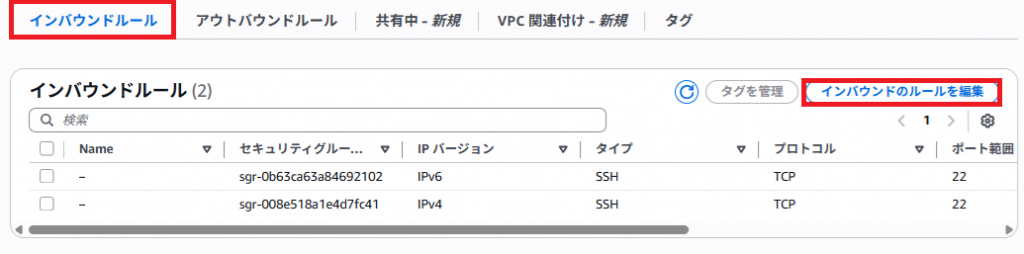
9.「ルールを追加」をクリックする。追加したら「ルールを保存」をクリックする。
| タイプ | ポート範囲 | ソース | CIDRブロック |
|---|---|---|---|
| HTTP | 80 | Anywhere-IPv4 | 0.0.0.0/0 |
| HTTPS | 443 | Anywhere-IPv4 | 0.0.0.0/0 |
| HTTP | 80 | Anywhere-IPv6 | ::/0 |
| HTTPS | 443 | Anywhere-IPv6 | ::/0 |
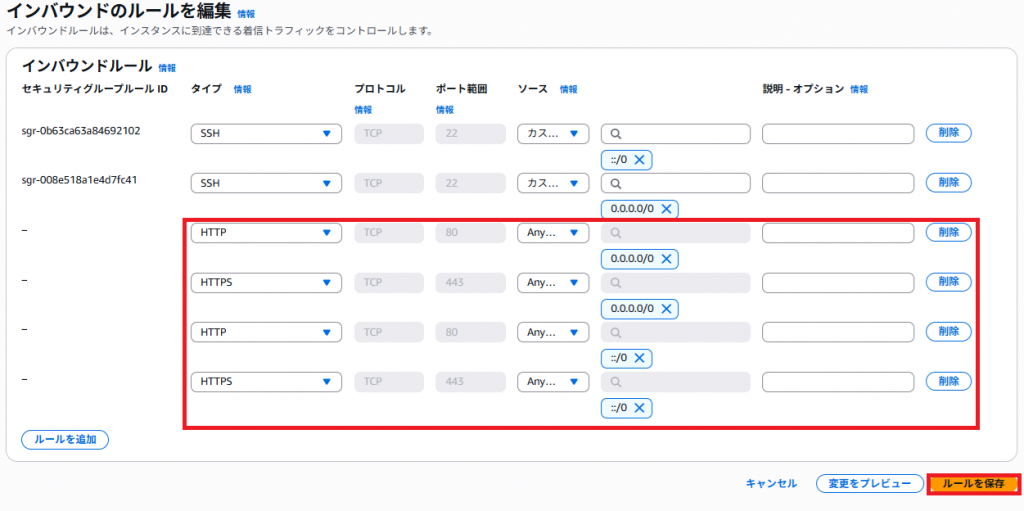
10. 対象EC2サーバーにログインいたします。Apacheのインストール、index.html追加をいたします。
下記のコマンドを実施してください。
| コマンド | 説明 |
|---|---|
| $ sudo -i | rootユーザーになります。 |
| # yum install -y httpd | Apacheをインストールいたします。 |
| # systemctl enable httpd | OS再起動時に自動的にApacheを起動いたします。 |
| # systemctl start httpd | Apacheを起動いたします。 |
| # echo "test-server" > /var/www/html/index.html | EC2の1号機にindex.htmlファイルを作成いたします。 |
| # echo "test-server2" > /var/www/html/index.html | EC2の2号機にindex.htmlファイルを作成いたします。 |
11. ロードバランサー(ALB)のDNS登録情報を調べます。
「ロードバランサー」をクリックし対象ロードバランサーを選択してます。
「詳細」をクリックし「DNS名」を確認してコピペいたします。
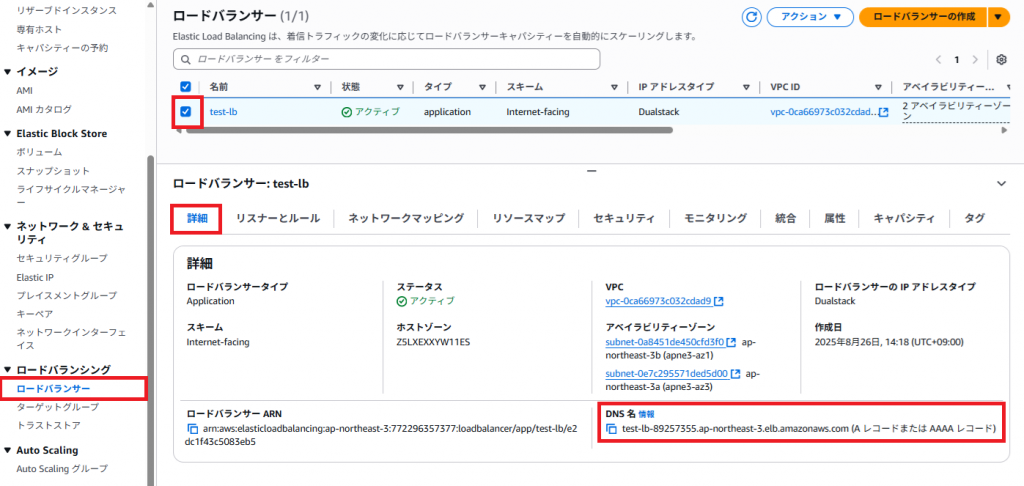
12. Windowsのコマンドプロンプトを起動してコマンドで登録状況を確認いたします。
下記のコマンドを実施してください。
| コマンド | 説明 |
|---|---|
| nslookup | nslookupコマンドでさきほどコピペしたDNS名で IPアドレスを確認いたします。 |
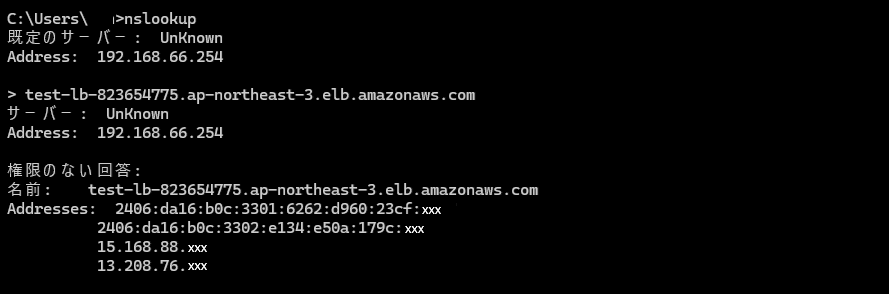
13. ブラウザーでIPv6アドレスにアクセスしてみます。
http://[2406:da16:b0c:3302:e134:e50a:179c:xxx]
※もし上記設定でIPv6アドレスでみれない場合は、「VPC」の「ルートテーブル」に
「::/0」から「インターネットゲートウェイ」の設定されてない可能性もございます。
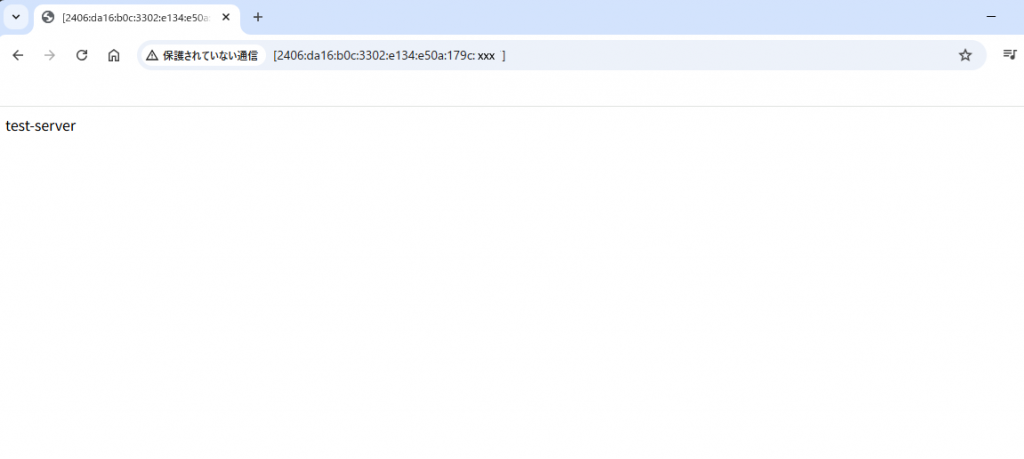
以上で「AWS EC2 ロードバランサー(ALB) IPv6設定方法」を完了いたします。

